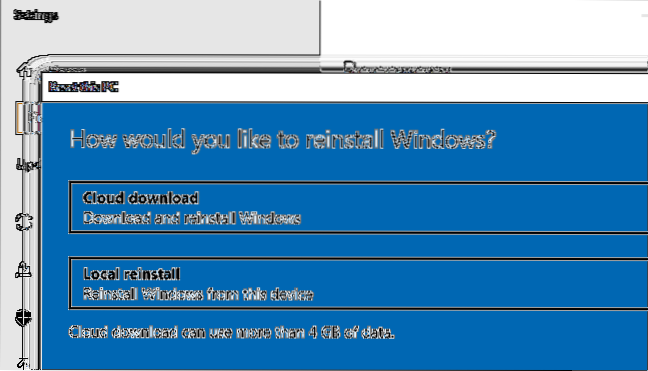Descărcarea în cloud reprezintă noile caracteristici ale Windows 10, care primește direct o copie nouă a Windows de pe serverul Microsoft în loc să folosească fișierele locale care se află în computerul dvs. Dacă aveți fișiere de sistem defecte sau corupte, descărcarea în cloud este o alegere bună în resetarea computerului.
- Care este diferența dintre descărcarea în cloud și reinstalarea locală?
- Cum ați dori să reinstalați Windows Cloud sau local?
- Ce este descărcarea locală?
- Ce face reinstalarea locală?
- Ar trebui să-mi elimin fișierele sau să curăț complet unitatea?
Care este diferența dintre descărcarea în cloud și reinstalarea locală?
După ce ați ales fie să vă păstrați fișierele, fie să eliminați totul de pe computer, puteți alege „Cloud Download” pentru a descărca fișierele de instalare de pe serverele Microsoft sau „Local Reinstall” pentru a utiliza fișierele locale din sistemul dvs. Mai jos explică exact ce se întâmplă în timpul procesului de resetare.
Cum ați dori să reinstalați Windows Cloud sau local?
Pentru a reseta computerul Windows 10 utilizând opțiunea Cloud Download, urmați acești pași:
- Deschide setările.
- Navigați la Actualizare & Securitate.
- Faceți clic pe Recuperare.
- Selectați Începeți sub Resetați acest computer.
- Veți vedea două opțiuni de descărcare în cloud & Reinstalați local.
- Selectați Cloud download pentru a continua.
- După ce sunteți sigur, faceți clic pe butonul Reset.
Ce este descărcarea locală?
Permiteți unui utilizator să „descarce” un fișier generat din partea clientului.
Ce face reinstalarea locală?
Opțiunea de resetare locală vă permite să resetați Windows 10 la starea sa implicită utilizând imaginea de recuperare deja instalată. Cu opțiunea de resetare locală, vă puteți păstra fișierele sau puteți elimina totul. Când efectuați o resetare a computerului dvs. cu această metodă, aceeași versiune de Windows 10 va fi reinstalată.
Ar trebui să-mi elimin fișierele sau să curăț complet unitatea?
De exemplu, dacă îl resetați pentru a vă oferi un început complet nou, probabil că veți dori să selectați Just Remove My Files. Pe de altă parte, dacă veți transmite computerul altcuiva, vă recomandăm să alegeți Fully Clean The Drive.
 Naneedigital
Naneedigital